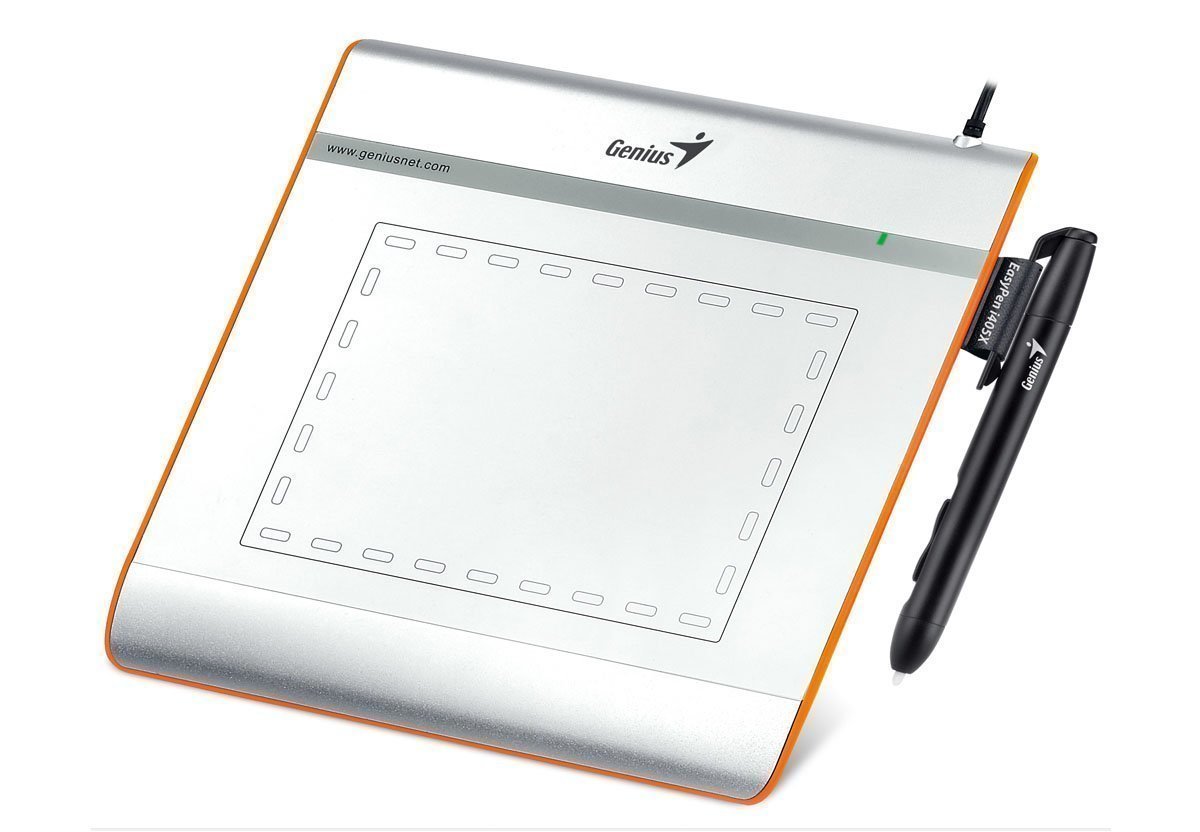- Что такое графический планшет
- Производители
- Параметры планшета
- В каких программах можно использовать графический планшет
- Подключение
- Как выбрать графический планшет для рисования, скетчей и дизайна
- Что такое графический планшет
- Как выбрать графический планшет для рисования
- Размер устройства
- Разрешение дисплея
- Чувствительность стилуса
- Графические планшеты Wacom
- One by Wacom
- Intuos
- Недорогие графические планшеты для рисования
- Huion H420
- Genius EasyPen i405X
- XP-Pen Star
- Huion Giano WH1409
- Графические планшеты с экраном
- Yiynova MVP22U
- Bosto Kingtee
- XP-Pen Artist
- Вывод
- Скетчинг для дизайнеров
Что такое графический планшет
О, многие, конечно, уже знают это. Но пока в руки не возьмешь – не поймешь, как работает и для чего конкретно нужно.
Графический планшет отличается от всех остальных планшетов тем, что с его помощью можно делать цифровой рисунок. То есть рисовать прям в компьютер. Не нужны краски, кисточки, карандаши, бумага, холст — в общем, все, с помощью чего люди рисовали на протяжении веков. Нужен лишь планшет, специальное перо (его называют также стилусом) и ноутбук/компьютер/смартфон. А неправильную линию можно легко удалить.
Производители
Кроме рисунка, планшет с пером можно использовать как мышку, как инструмент для проставления электронной подписи, и еще для игры OSU!
Самые известные и проверенные марки:
Но производителей несравнимо больше. Цены варьируются в очень широком диапазоне: от пары тысяч рублей до сотни тысяч.
Дороже всего стоят графические планшеты большого формата, на экране которых отображается рисунок . Их называют графическими дисплеями. У самых обычных планшетов рисунок на экране не виден, изображение появляется только на экране компьютера.
Некоторые компании устраивают в крупных городах шоу-румы. Их адреса можно узнать на официальных сайтах. В шоу-рум предлагается попробовать рисовать на планшете, чтобы оценить его возможности перед покупкой.
Параметры планшета
При покупке обращают внимание на:
- размер рабочей поверхности. Чем она больше, тем удобнее рисовать, и цена соответственно больше. Небольшая длина 7 дюймов (17,78 см) — вполне приемлемо для любителя и начинающего, 10 дюймов — уже побольше;
- чувствительность пера (чем чувствительнее, тем больше возможностей у пера, распространенная порядка 4000-8000);
- разрешение (чем больше, тем лучше, есть 2540, 5080 lpi и другие);
- скорость отклика (наиболее распространенная 133-233 pps).
- Еще можно посмотреть, какой поддерживается наклон пера. Некоторые при сильном наклоне не пишут. Также производители иногда указывают, на какой высоте от поверхности работает перо, но это не для всех моделей.
Для непрофессионалов, а тем более тех, кто вообще не умеет рисовать, нет необходимости покупать дорогой планшет больших размеров с самой высокой чувствительностью пера.
Посмотрите отклики о модели, не пишет ли кто-то, что наконечник плохо зажимается в пере и болтается, или еще про какие-то дефекты. Если что, пишите производителю. На многие продукты дается длительная гарантия.
Боковые кнопки на планшете в целом выполняют схожие функции. Все перья тоже схожи, на них имеется две кнопки для быстрого переключения между ластиком и кистью.
Важно! Графический планшет не будет рисовать за вас. Если вы не знаете, что такое перспектива, тон, пропорции, то планшет вам не поможет. Но его можно использовать как мышку. И учиться на нем примудростям рисунка.
В каких программах можно использовать графический планшет
С помощью планшета значительно удобнее работать в различных графических программах. Профессионалы используют его в:
CLIP STUDIO PAINT;
Maya и других программах, в том числе для рисования 3D.
Пером легче и быстрее делать точные выделения, обводить, рисовать фигуры. Можно даже писать каллиграфические буквы.
В комплекте поставки обычно идут сменные наконечники на перо и металлическое колечко-зажим , с помощью которого стершийся наконечник можно вытащить, а на его место вставить новый (хотя стираются они очень медленно). Еще иногда кладут подставку под перо, перчатку , чтоб рука легче скользила и не оставалось жирных следов.
Посмотрите несколько уроков по рисунку на планшете. Научиться им пользоваться можно за несколько часов. Лучше всего вначале нарисовать какую-то простейшую фигуру. Глаз, пожалуй, не надо сразу же рисовать. Начните с обычного шара с теням, яблока, котика, простых линий, букв . Но если вы уже хорошо рисуете, то можно с чего угодно начинать.
Подключение
Если в первый раз подключить графический планшет к компьютеру, то он может сразу нормально работать. Но зачастую для начала работы надо зайти на сайт производителя и скачать драйвер . Это специальная программа, которая налаживает связь планшета и компьютера. Только выбирайте нужную программу внимательно, чтобы не получилось, что у вас стоит виндоуз7, а вы устанавливаете драйвер для 10 или мака.
Там же, на сайте производителя есть инструкция по на стройке планшета.
В интернете полно видео-обзоров, показывающих, как подключить ту или иную модель планшета. После установки в уголке панели управления обычно появляется значок пера. После нажатия на него выплывет окно настройки.
Но бывает так, что п осле установки и подключения перо все-равно не пишет . Вы им водите по планшету, а на мониторе ноутбука — ничего. Или линии получаются неправильные, слишком толстые, например, или с жирными точками. Бывает, что линии подвисают, и рисовать совсем неудобно.
Это может означать несовместимость программы, в которой вы работаете на компьютере, с планшетом. Когда у меня такое случилось, пришлось обновить фотошоп и заново установить драйверы. После этого перо стало писать нормально с правильным нажимом.
Важно также, чтобы на ноуте не стояли драйвера к планшетам других моделей.
Еще надо проверить настройки графической программы, в которой вы работаете. В фотошоп, например, должны быть включены такие вот кнопки на верхней панели.
Они отвечают за толщину и прозрачность линии. Когда вы рисуете кистью или карандашом, это очень важно. Потому что используются максимальные их возможности. Рисунок получается в нужных местах прозрачным или, наоборот, насыщенным.
Попробуйте, как работает перо под наклоном, наклоните меньше, больше, почувствуйте как делаются линии. Проверьте кисть для акварели, масла и так далее. Давите то сильнее, то слабее.
Еще один момент. На рабочей поверхности планшета остаются следы от пера . Она выглядит как будто немного почерканной. Но если поверхность гладкая, без щербинок — это не страшно. Если же вы хотите, чтоб не оставалось никаких следов, то можно положить сверху обычный лист бумаги и водить по нему. Только не забыть пометить сверху границы ввода. Продаются также защитные пленки , защищающие рабочую область. Для удобства работы есть подставки, а для переноса — чехлы и сумки.
Источник
Как выбрать графический планшет для рисования, скетчей и дизайна
Рассказываем, на что обратить внимание при выборе планшета дизайнеру — и начинающему и опытному.
Планшет — полезный инструмент не только для рисования, но и для многих других задач, встающих перед дизайнером. Это карманный мольберт, по сути не уступающий компьютеру по возможностям, а в чём-то и превосходящий его.
Рисование — это не врождённая способность, все навыки реально развить самостоятельно. А ускорить процесс и прокачать руки можно с помощью курса «Скетчинг для дизайнеров».
Пишет про дизайн в Skillbox. Работает директором по маркетинговым коммуникациям, изучает рекламную графику и 3D.
Что такое графический планшет
Это устройство превращает созданный рисунок в цифровое изображение на экране компьютера или сразу же выводит на экран планшета, если он есть.
Графический планшет для рисования состоит из стилуса и поверхности для рисования. Наличие экрана, стержней для стилуса, подставки и других дополнительных элементов зависит уже от конкретной модели и её комплектации.
От iPad-планшетов устройство отличается более точными настройками, синхронизацией с графическими программами и высокой точностью ввода, что важно для художников и иллюстраторов.
При этом рисование и ретуширование изображения упрощается, ведь вы используете не мышку или тачпад, а удобный стилус.
Как выбрать графический планшет для рисования
Планшеты различаются точностью ввода, диагональю рабочей поверхности, наличием экрана и другими параметрами.
Размер устройства
Планшет формата А3 не всегда удобен в работе — он громоздкий. А вот планшеты А4 и А5 отлично подходят для ежедневных задач. Они компактные, и их удобно носить с собой.
Разрешение дисплея
Здесь всё просто: чем выше разрешение, тем выше точность устройства. Но вместе с качеством планшета растёт цена. Для новичков рекомендуем планшеты с разрешением от 2 500 lpi — этого вполне достаточно.
Чувствительность стилуса
Чем она выше, тем точнее планшет воспринимает ваши действия. Чувствительность к нажатию измеряется в уровнях и колеблется от 512 до 8 192. Рекомендуем стилус с чувствительностью 1 024–2 048 и выше.
Важно! Некоторые стилусы реагируют на силу нажатия и угол и ещё имеют несколько режимов работы.
Чем легче стилус, тем комфортнее им пользоваться. Абсолютным лидером здесь является компания Wacom, стилусам которой не нужны ни аккумуляторы, ни батарейки, ни провода.
Графические планшеты Wacom
Wacom считается безусловным лидером среди производителей графических планшетов. Если бюджет позволяет и нужен планшет, который прослужит долго, — выбирайте Wacom.
У Wacom большой выбор устройств:
- интеллектуальные блокноты,
- классические графические планшеты,
- интерактивные дисплеи,
- полноценные планшетные ПК.
Чаще всего дизайнеры выбирают One by Wacom или Intuos.
One by Wacom
Стоимость планшетов этой линейки начинается от 5 тысяч рублей и зависит от размера устройства. Доступно два варианта: А5 и А6. Такой планшет идеально подойдёт новичкам и тем, кто в принципе сомневается, нужен ли ему планшет.
Intuos
У более сложного, дорогого и профессионального Intuos тоже несколько версий: Intuos, Intuos PRO и Intuos PRO Paper Edition. Линейка отличается разрешением от 5 080 lpi и чувствительностью стилуса от 1 024 до 2 048 уровней. Размеры экрана — от А6 до А3.
Планшеты Intuos позиционируются как устройства для домашнего использования, Intuos PRO считаются профессиональными графическими планшетами, а Intuos PRO Paper Edition снабжены функцией работы с бумагой.
Недорогие графические планшеты для рисования
Huion H420
Самый недорогой графический планшет с хорошими отзывами — Huion H420. Стоимость устройства — около 3 тысяч рублей. У него небольшая рабочая область 102×57 мм, чувствительность стилуса 2 048 уровней нажатия и три настраиваемые кнопки.
Устройство совместимо со всеми графическими программами, из недостатков — можно поцарапать экран пером, так что работать стоит аккуратно.
Genius EasyPen i405X
Ещё один бюджетный вариант — Genius EasyPen i405X стоимостью меньше 3 тысяч рублей. Стилус у планшета чуть хуже, чем у предыдущей модели, — 1 024 уровня нажатия, а вот разрешение неплохое — 2 560 lpi.
Из недостатков отметим необходимость постоянно менять батарейки в стилусе, сложности с работой драйвера и непродуманный дизайн (просто не прикрепляйте перо к зажиму).
XP-Pen Star
XP-Pen Star 06 обойдётся примерно в 10 тысяч рублей. В целом у планшета неплохие характеристики, безбатарейный стилус и продуманные кнопки с колесом управления. Но не стоит верить заявленным на сайте производителя 8 192 уровням нажатия — на практике перо кажется менее чувствительным.
Huion Giano WH1409
Huion Giano WH1409 стоимостью около 24 тысяч рублей хвалят за увеличенную рабочую область, невысокую цену в сравнении с аналогичными моделями, наличие встроенной памяти и мощный аккумулятор, способный проработать около 40 часов. Из минусов — толщина устройства и недостаточно удобный стилус.
Графические планшеты с экраном
Планшеты с экраном появились относительно недавно. Одни из лучших делает та же компания Wacom — с линейкой Cintiq. Семь видов планшетов с экранами разного размера, разрешения и чувствительности.
Проблема у линейки только одна — она дорогая. Если с обычными планшетами выбрать бюджетную альтернативу Wacom просто, то в случае с экранными планшетами несколько сложнее. Стоимость Cintiq и стоимость планшетов с экраном других производителей отличается в разы.
Yiynova MVP22U
Yiynova MVP22U (V3) + RH — очень мощное устройство с большой рабочей поверхностью и стоимостью около 500 долларов, в то время как за Cintiq с такой диагональю придётся заплатить в три раза больше.
Планшет формата А3 имеет отличные технические характеристики, качество монитора и хорошую чувствительность стилуса. Из минусов отмечают разве что вес устройства.
Bosto Kingtee
Одна из лучших альтернатив Wacom Cintiq. За 13-дюймовое устройство придётся заплатить около 30 тысяч рублей, оно считается одним из самых недорогих графических планшетов с экраном, однако нужно быть готовым к определённым недостаткам. Пользователи говорят про тусклость экрана, небольшие возможности калибровки и периодические проблемы с программным обеспечением.
XP-Pen Artist
Экранные планшеты XP-Pen Artist — недорогая и достаточно удачная альтернатива Wacom Cintiq. Планшеты гордятся хорошей начинкой и стабильной работой. Негативные отзывы встречаются редко и по большей части связаны с программным обеспечением планшета, а не с его возможностями.
Вывод
Надеемся, что подборка будет вам полезна. И напоследок: секрет успешного художника, дизайнера или иллюстратора не в технике, которой он пользуется, а в навыках и знаниях. Она играет роль, но не такую сильную. Чтобы быстро и без труда выражать на бумаге или планшете свои идеи, нужно практиковаться.
Скетчинг для дизайнеров
Скетчинг — это навык быстрого рисования окружающих вещей, предметов и придуманных сцен. Для людей, работающих в сфере digital — это язык общения с коллегами и заказчиками. Навык скетчинга позволяет зафиксировать свои мысли, идеи и наблюдения в наглядной, всем понятной и выразительной форме.
Источник